
-
kdevelop中文版 v5.1.0 官网汉化版
大小:91M语言:中文 类别:编程开发系统:WinAll, WinXP, Win7, Win8, Win10

标签: kdevelop编程工具
kdevelop windows版是一款跨平台多语言集成开发环境软件。绿色资源网提供的是kdevelop for windows中文版本,欢迎需要的用户来绿色资源网下载使用。
KDevelop-project诞生于1998年,其目的是为KDE提供一个易用的集成开发环境(Integrated Development Environment)。此后,KDevelop IDE采用GPL进行发布, 它支持很多程序设计语言。[1]
KDevelop目的是为KDE提供一个易用的集成开发环境(Integrated Development Environment)。此后,KDevelop IDE采用GPL进行发布, 它支持很多 程序设计语言.
KDevelop,是一个支持多程序设计语言的集成开发环境。它运行于Linux和其它类Unix环境。它本身不包含编译器,而是调用其它编译器来编译程序。
KDevelop 透过KParts框架使用编辑器组件。预设使用Kate。
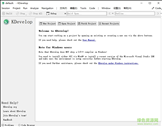
1、源代码编辑器具有语法高亮和自动缩进的功能(继承自Kate_Part)。
2、项目管理器可以管理各种不同的项目类型,例如Automake、基于Qt的qmake项目和基于Java的Ant项目。
3、类浏览器。
4、Gui设计器。
5、GNU编译器包的前端。
6、GNU调试器的前端。
7、生成和升级类定义以及应用程序框架的向导。
8、自动代码补全(C/C++)。
9、内置Doxygen支持。
10、并行版本控制(也被称作软件配置管理)系统支持。支持CVS、Subversion、Perforce和ClearCase。
编写程序文件
通过菜单操作【Project】→【New Project】启动新建工程向导程序,选择工程类型,并指定 工程名称及其保存位置,如图所示。接下来一路点击Next即可完成工程的创建工作。
向导程序会自动生成一个含有主函数的文件。以此文件是一个模板,在它的基础上修改并添加代码,
即可编写需要的程序。
编译
程序写好后,应该把文件保存起来,然后按照前面提到的步骤,生成源码结构、配置、编译,即依次
执行如下菜单操作:
【Build】→【Run automake&conf】
【Build】→【Run configure】
【Build】→【Compile File】
每一个操作若能正常完成,在Messages窗口中会出现Success的提示。如果没有Success的提示,则表明相应的操作失败,应查明原因。
一般来讲,生成源码结构和配置这两个操作都能顺利通过。
如果编译连接是首次进行,则一般会失败,因为很少有人能一次写出没有任何语法错误的程序。查看
Messages窗口中的提示信息,可以了解哪些地方出现了语法错误。单击某一条错误提示信息,KDevelop会自动把光标定位到发生该错误的语句上。
依据错误提示,修正程序中的语法错误,然后再次尝试编译,直到出现Success的提示。
经常出现的一种情况是,程序上的一个语法错误会导致多条错误信息的出现。因此,应该把第一条错
误信息认真处理好,再从随后的错误信息中随机选择几条加以处理,然后就再次尝试编译,看还有没有错误信息。如此反复多次,直到把所有的错误提示消除掉,编译就成功了。不要把所有错误信息都依次处理完再尝试编译,那样的效率比较低。
生成可执行文件
编译成功后,执行菜单操作【Build】→【Built Project】即可生成相应的生成可执行文件。
调试
接下来,可以执行菜单操作【Build】→【Excecute program】试运行程序。这种运行是在KDevelop的控制下进行的。因此,如果出现“死循环”,可以执行菜单操作【Build】→【Stop】或按Esc键即可中止程序的运行。
如果在程序中存在逻辑错误,就得不到期望的结果。逻辑错误的排除比较困难。必须对程序进行仔细
的分析才能找到错误的原因。
一般的逻辑错误可以根据程序的运行表现加以判断。比较深层次的逻辑错误则需要借助调试工具。
本章前面介绍的调试工具GNU gdb就是一个很好的工具,可以用它对程序进行仔细分析,查找逻辑错
误的根源。默认情况下,经过【Build】→【Built Project】操作之后,可以在工程目录下的/debug/src/中找到带源代码调试符号的可执行文件。
发现逻辑错误后,就要修改程序,重新编译连接。然后再试运行。如果仍然得不到期望的结果,说明
程序中还有逻辑错误,应再次进行分析。如此反复多次,直到消除全部的逻辑错误。
发布可执行文件
如果只想发布程序的可执行文件,可以先调整项目的编译连接选项,选择优化编译的方式。这样可以
得到更小更快的可执行文件。
可以通过菜单【Project】→【Build Configuration】修改编译连接选项。此菜单之下有三种选项,默认为Debug,生成的可执行文件中含有源程序调试符号;还可以选择 Default或Optimized。选择Optimized时,编译连接时将进行优化,生成的可执行文件更小,执行起来也更快。
选择Debug时,可执行文件保存在工程目录下的/debug/src/中;选择Optimized时, 可执行文件保存在工程目录下的/optimized/src/中;选择Default时, 可执行文件保存在工程目录下的/src/中。
如果要发布可执行文件,应该选择Optimized的方式进行编译连接。
发布源程序
把工程目录及其中的所有文件打包即可形成源程序包。用户得到这个源程序包并解压后,不必安装KDevelop 就可以按标准方法进行编译和安装,即支持
configure,make,make install,make clean,make uninstall等命令。这个包也含有KDevelop的工程文件和其他相关的信息。因此,如果用户安装了KDevelop,可以直接打开该工程进行修改。
安装完成后,从开始菜单中就可以启动kdevelop:
【开始】→【所有程序】→【Kdevelop】
利用Kdevelop可以编写C和C++程序,它把编辑、编译、调试和运行集成到一起,给编程工作带来很大方便。
基本步骤
一般而言,用Kdevelop编程大体要经历如下几个步骤。编程是比较复杂的,很难一次成功,这些步骤可能要反复进行多次。
第一步,新建工程
可以通过菜单操作启动相应的向导程序,借助它完成工程的初建工作。
【Project】→【New Project】
在新建工程过程中,主要需要指定工程文件保存位置、工程名称、工程类型,并且可以填写编程作者
的信息。根据所选工程类型(比如,是文本界面的程序还是图形界面的程序,是C程序还是C++程序),向导程序会自动生成一批模板文件。
第二步,编辑程序文件
向导程序一般会创建一些程序文件,应该对这些文件进行编辑以满足特定的编程需要。
还可以执行菜单操作来增加新的文件。
【File】→【New】
上述操作后,会出现一个对话框,用于指定文件名和文件类型。根据文件类型的不同,会自动设定合适的扩展名。注意,“Add to project”复选框应该勾选上以确保新文件被加入到当前的工程中。
第三步,生成源码结构
在编辑好程序文件后,要先借助GNU Build System生成系统生成源码结构。在增加了新文件(或目录)、修改了文件(或目录)名、改变文件的保存位置之后,都应该重新生成源码结构。具体而言,生成源码结构包括autoconf、automake等操 作,把每个子目录的Makefile.am变成了Makefile.in。具有源码结构的程序文件包可以在任何UNIX、LINUX的系统上使用简单的命 令(即configure/make/make install等)进行配置、编译、连接和安装。
可以执行菜单操作来生成源码结构:【Build】→【Run automake&conf】
第四步,配置,即运行configure
configure是一个脚本,用来确定所处系统的细节,比如使用何种编译器、何种库,以及编译器和库的保存位置,并把Makefile.in的相应部分进行替换,形成Makefile。
可以执行菜单操作来进行配置:【Build】→【Run configure】
第五步,编译连接
执行菜单操作【Build】→【Built Project】即可完成编译连接,形成可执行文件。默认情况下,这种可执行文件是带有源码调试符号的。
对于多文件的程序,一般需要对每一个文件分别进行编译生成目标文件。当每个文件的编译通过之后,再统一进行编译连接。单独编译当前正在编辑的文件的菜单操作是:【Build】→【Compile File】
第六步,运行
如果想在KDevelop的控制下运行已编译连接好的程序,可以执行菜单操作:
【Build】→【Excecute program】
如果想单独运行程序,则需要先安装,然后在命令行中输入相应的可执行文件的名字(一般来讲,就是工程的名字)即可。KDevelop会把可执行文件放在/usr/local/bin之中【Build】→【Install】
加载全部内容
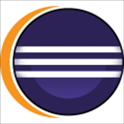 Eclipse Luna 4.4.1 SR1(支持java8) 官方正式版(32/64位)
Eclipse Luna 4.4.1 SR1(支持java8) 官方正式版(32/64位) Apache Nutch v2.3 最新版
Apache Nutch v2.3 最新版 intellij idea 2018中文破解版 v2018.1.4 汉化版
intellij idea 2018中文破解版 v2018.1.4 汉化版 迷你编程教培版v1.6 官方版
迷你编程教培版v1.6 官方版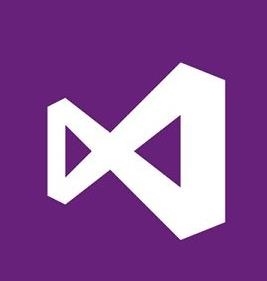 Visual C++ Compiler November 2013 CTP 官方版
Visual C++ Compiler November 2013 CTP 官方版 persits.jpeg组件无限制特别版 64位/32位中文版
persits.jpeg组件无限制特别版 64位/32位中文版 luyten反编译 v0.5.0 绿色版
luyten反编译 v0.5.0 绿色版 Shader Forge(可视化Unity3D Shader编辑器)
Shader Forge(可视化Unity3D Shader编辑器) labview2016 64位中文破解版 32/64位
labview2016 64位中文破解版 32/64位 易语言静态连接失败智能修复器 v1.2 绿色免费版
易语言静态连接失败智能修复器 v1.2 绿色免费版
TGraphDisplay3D(图形编程软件)v1.0.59.202 官方版23.2M13人在玩TGraphDisplay3D是一个Delphi的组件,支持图形编程功能,使用纯Direct3D113D加速图形,支持音频样本显示,用户可以任意添加带有名称和自定义颜色的标记,有需要的用户不要错过了,欢迎下载使用!
下载
Notepad2书签版(Notepad2 Bookmark Edition)v5.1 官方版322KB12人在玩Notepad2BookmarkEdition是一款非常好用的记事本替代文本编辑器,Notepad2是一个重量轻,自由和开放源码的记事本类似的语法突出显示的文本编辑器。
下载
Mongood(MongoDB管理工具)v0.6.2 免费版9.2M9人在玩Mongood是一款功能强大的MongoDB管理工具,能够为用户提供强大的图形管理界面,能够在查询文件时自动生成索引,持完整的Mongo-shell数据类型和查询语法,能够提高你的数据库管理效率,有需要的用户欢迎下载使用!
下载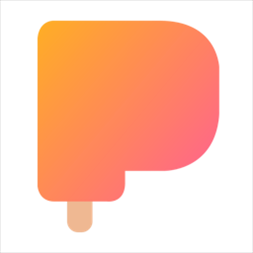
PopSQLv1.0 官方版71.2M8人在玩PopSQL是一款非常好用的SQL编辑器,软件界面简洁,功能强大,支持多种语言输入,兼容多种SQL软件,如果你还在寻找sql编辑器,不妨试试PopSQL吧!
下载
Sencha Architect 3注册版240.7M8人在玩SenchaArchitect3注册版是一款是HTML5可视化应用开发程序,开发团队可以在一个单一集成的环境中完成应用的设计、开发和部署,能够有效提高工作效率,有需要的用户不要错过了,欢迎下载使用!
下载
Claris FileMaker Pro(低代码开发工具)v19.3.1.43 免费版289.9M6人在玩ClarisFileMakerPro低代码开发工具是一款非常好用的代码开发工具,它的页面简洁,功能强大,无需知道种种编程技术,开发者使用ClarisFileMakerPro也能提高工作效率,感兴趣的朋友快来下载体验吧。
下载
SRPG Studio(RPG游戏制作引擎)v1.149 免费版191.5M5人在玩SRPGStudio是一款非常不错的RPG游戏制作工具,支持对事件、战斗、装备、地图等内容的自由度设置,能够为你的游戏添加各种BGM,将你喜欢的角色形象、剧本制作成游戏,感兴趣的用户欢迎下载使用!
下载
sublime text3中文破解版(代码编辑器)45.6M4人在玩sublimetext3中文破解版是一款十分受用户推崇的代码编辑器,它的功能全面强大,拥有高效、没有干扰的界面以及非凡的代码编辑能力,支持语法高亮、代码补全、代码片段、代码折叠、行号显示、自定义皮肤、配色方案等强大功能,欢迎大家下载体验。
下载
Database Comparev2018 官方版9.1M2人在玩DatabaseCompare是常用的比较两个数据库之间差异的工具,主要就帮助大家比较数据库中的对象,比如说存储过程啊、数据啊、表单什么的、数据库中的数据,表的结构。DatabaseCompare支持比较真实数据库和数据库快照、备份、版本控制器或文件夹中的构建脚本。
下载
Greenfootv2018 中文版186M2人在玩Greenfoot是一个功能完整的开发环境,可以使用Java方便地编写游戏和进行模拟。它还可以被用来作为Java语言的教程,以及设计网络游戏,可以实用于所有年龄段的用户,而不仅仅是初学者。
下载